Dacă preferați să aveți un alt nume afișat pe videoclipul dvs pentru următoarea întâlnire Zoom, puteți.
Cuprins
- Cum să-ți schimbi numele pe Zoom pe desktop
- Cum să vă schimbați numele Zoom pe mobil
- Cum să schimbați numele de afișare Zoom în timpul unei întâlniri
Tot ce trebuie să faceți este să vă schimbați numele afișat, iar acest lucru se poate face cu ușurință pe desktop, mobil și chiar în mijlocul unei întâlniri. În acest ghid, vom trece peste toate cele trei metode, astfel încât să știți cum să vă schimbați numele pe Zoom, indiferent de dispozitivul pe care vă aflați sau când alegeți să o faceți.
Videoclipuri recomandate
Uşor
5 minute
Un computer sau un dispozitiv mobil
Un cont Zoom
O conexiune la internet
Cum să-ți schimbi numele pe Zoom pe desktop
Dacă sunteți pe un computer, cel mai direct mod de a vă schimba numele afișat este să vă conectați la portalul web Zoom și să vă editați profilul. Puteți accesa portalul web fie navigând la https://zoom.us/profile într-un browser web sau prin deschiderea dvs
Aplicația desktop Zoom, atingându-vă Poză de profil pictograma și selectând Profilul meu din meniul care apare. Selectarea Profilul meu deschide doar un browser web pentru dvs. și vă duce automat la pagina de conectare pentru portalul web Zoom.După ce v-ați conectat la portalul web Zoom, iată cum să vă schimbați numele afișat:
Pasul 1: The Profil fila ar trebui să fie deja selectată după ce v-ați conectat la portalul dvs. web Zoom. Dacă nu, selectați Profil din meniul din partea stângă.
Pasul 2: În secțiunea Profil, ar trebui să vedeți numele și fotografia de profil. În dreapta numelui tău, dă clic pe Editați | ×.
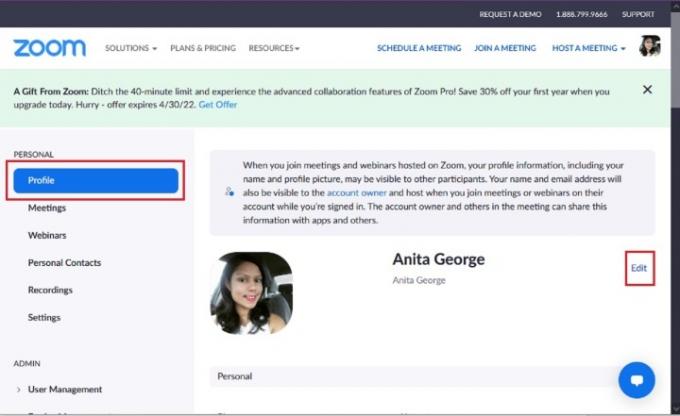
Legate de
- Cum să setați feedul Facebook pentru a afișa cele mai recente postări
- CEO-ul TikTok se va confrunta joi cu Congresul. Iată cum să vizionezi
- Datorită aplicației Ivory de la Tapbots, sunt în sfârșit gata să renunț definitiv la Twitter
Pasul 3: Un formular va apărea în dreapta pozei tale de profil. În cadrul acestei forme, și sub Numele de afișare secțiunea, va exista o casetă de text. Introduceți numele afișat dorit în acea casetă de text.

Pasul 4: Apoi, faceți clic pe albastru Salvați buton. Acum v-ați schimbat numele afișat și data viitoare când începeți sau vă alăturați unei întâlniri Zoom, noul dvs. nume va apărea pe ecran.
Cum să vă schimbați numele Zoom pe mobil
De asemenea, vă puteți schimba numele afișat prin intermediul Zoom aplicatie mobila. Această metodă este puțin mai ușoară, deoarece puteți face toate modificările de care aveți nevoie în cadrul aplicației fără a fi nevoie să vă conectați la portalul web. Iată cum să o faci:
Pasul 1: Deschideți aplicația mobilă Zoom și atingeți Mai mult pictograma.
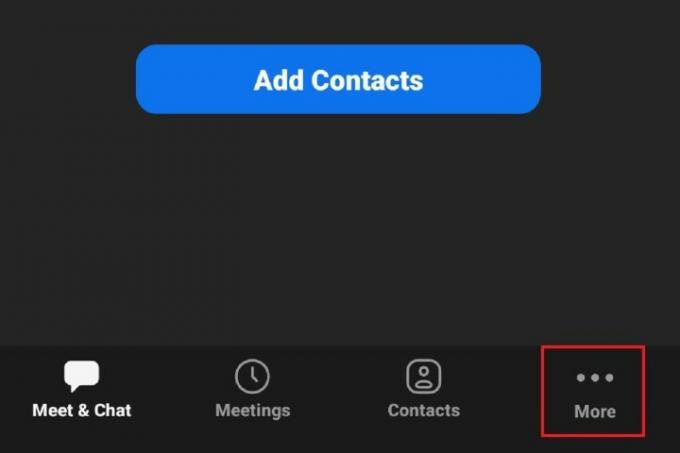
Pasul 2: Numele și fotografia de profil ar trebui să apară în partea de sus a paginii Mai mult secțiune. Atingeți numele dvs.
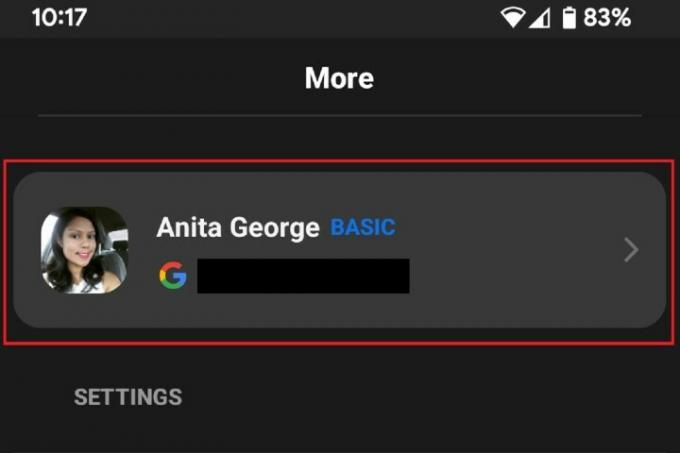
Pasul 3: Sub Profilul meu secțiune, atingeți Numele de afișare.
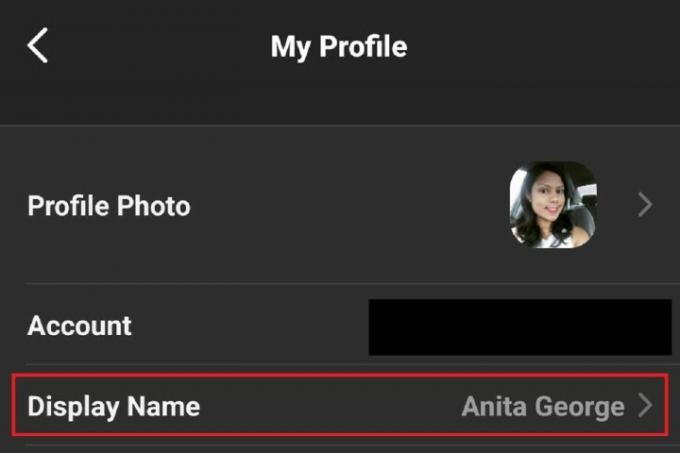
Pasul 4: Pe Editeaza numele ecran, iar sub Numele de afișare secțiune, există o casetă de text. Introduceți numele dorit în această casetă de text.
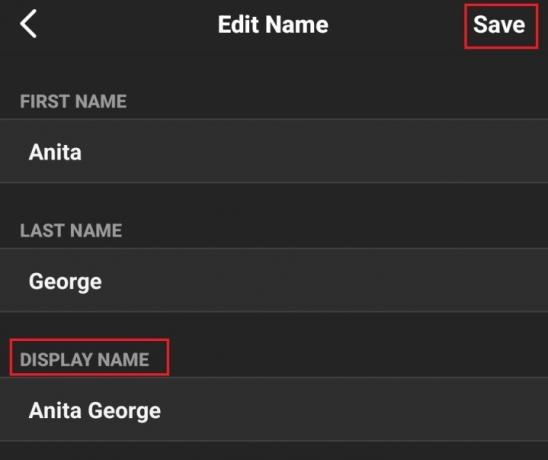
Pasul 5: Atingeți Salvați.
Cum să schimbați numele de afișare Zoom în timpul unei întâlniri
Dacă ați uitat să vă schimbați numele afișat înainte de o întâlnire, nu vă faceți griji: Zoom vă permite să vă schimbați numele și din cadrul întâlnirilor în curs. Iată cum să o faci:
(O notă: schimbarea numelui afișat în timpul unei întâlniri pare să vă schimbe numele numai pentru întâlnirea respectivă. Întâlnirile ulterioare vor arăta numele tău original. Dacă căutați o schimbare mai durabilă a numelui afișat, ar trebui să luați în considerare schimbarea numelui prin intermediul portalului desktop/web sau prin metode mobile.)
Pasul 1: Dacă vă aflați în mijlocul unei întâlniri Zoom în aplicația desktop, faceți clic pe Participanții pictograma din partea de jos a ecranului.
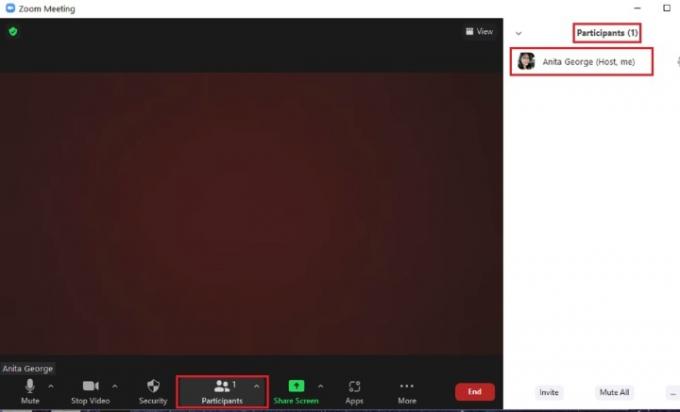
Pasul 2: În meniul din bara laterală Participanți care apare, treceți cu mouse-ul peste numele dvs. și faceți clic pe Mai mult butonul care apare.
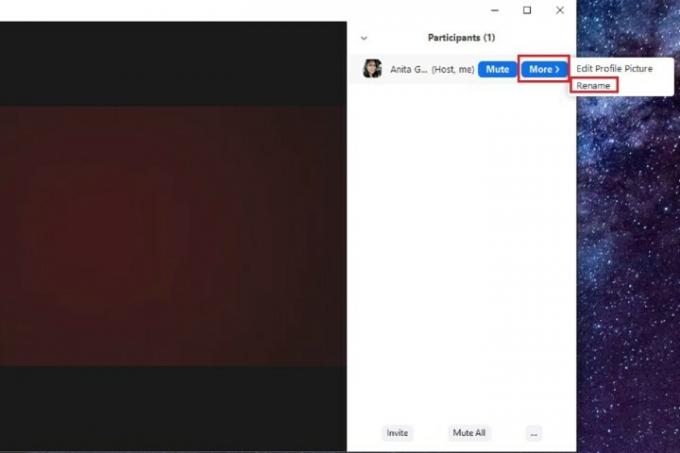
Pasul 3: Din meniul care apare, selectați Redenumiți.
Pasul 4: Introduceți numele dorit în caseta de dialog care apare și apoi faceți clic Schimbare. Acum, numele dvs. afișat a fost schimbat pentru restul întâlnirii. După încheierea întâlnirii, acesta va reveni la numele dvs. afișat inițial.
De asemenea, puteți urma o metodă similară pentru a vă schimba numele în întâlnirea din mijloc în aplicația mobilă: Doar atingeți Participanții pictograma, atingeți numele, atingeți Redenumiți, apoi tastați numele dorit când apare Introduceți un nou nume de ecran apare caseta de dialog. Apoi atingeți Bine. Ca și în cazul aplicației desktop, schimbarea numelui afișat în mijlocul unei întâlniri pe dispozitivul mobil vă schimbă numele numai pe durata întâlnirii respective. Va reveni la numele dvs. inițial odată ce întâlnirea se încheie.
Recomandările editorilor
- Threads Instagram: ce trebuie să știți și cum să vă înscrieți
- Cum să vă dezactivați contul de Instagram (sau să îl ștergeți)
- Cum să rulați o verificare gratuită a antecedentelor
- Cum să anulați repostări pe TikTok (și de ce ar trebui)
- Creșteți strategia de socializare a companiei dvs. cu Sprout Social
Îmbunătățește-ți stilul de viațăDigital Trends îi ajută pe cititori să țină cont de lumea rapidă a tehnologiei cu toate cele mai recente știri, recenzii distractive despre produse, editoriale perspicace și anticipări unice.




